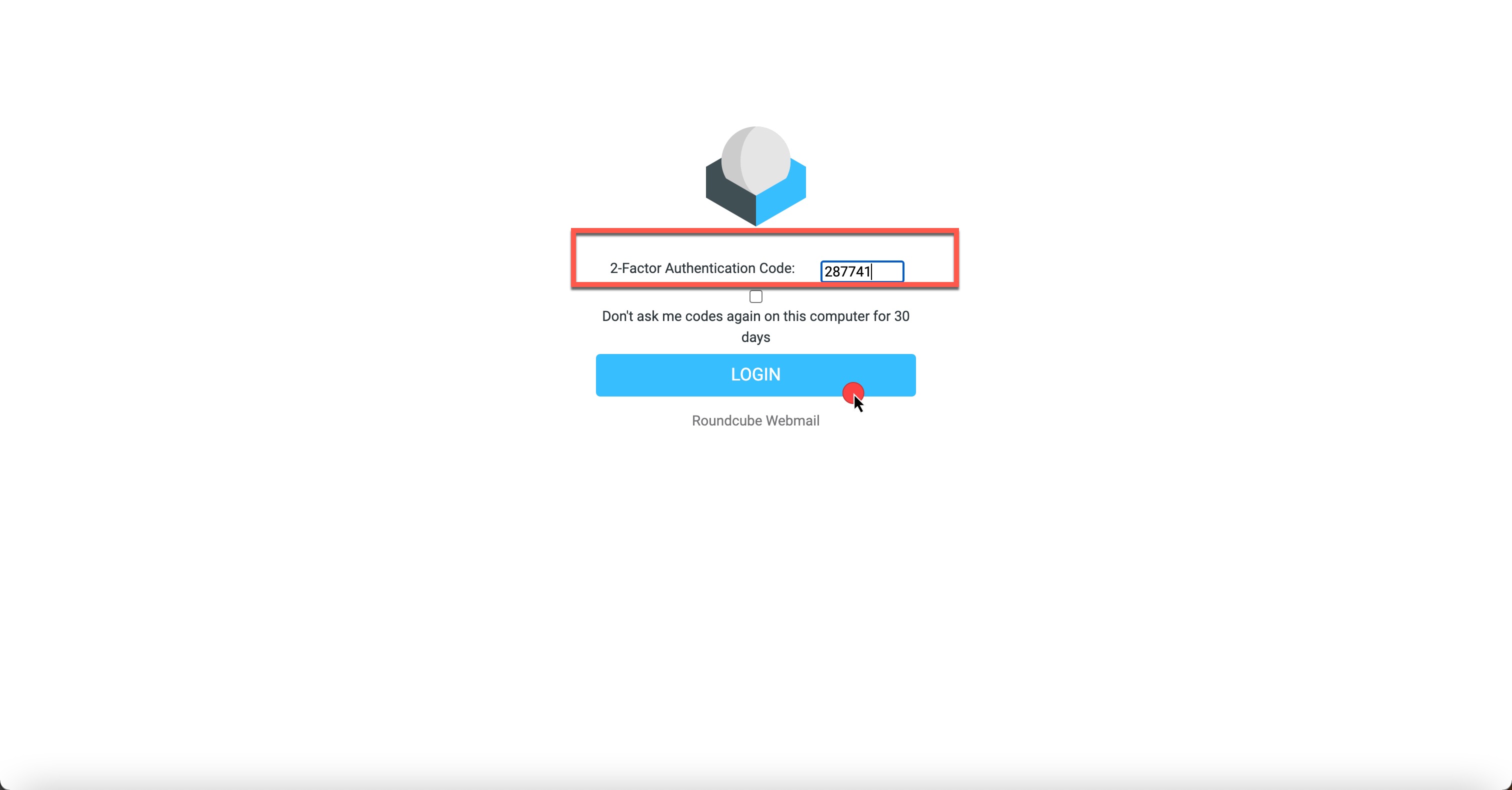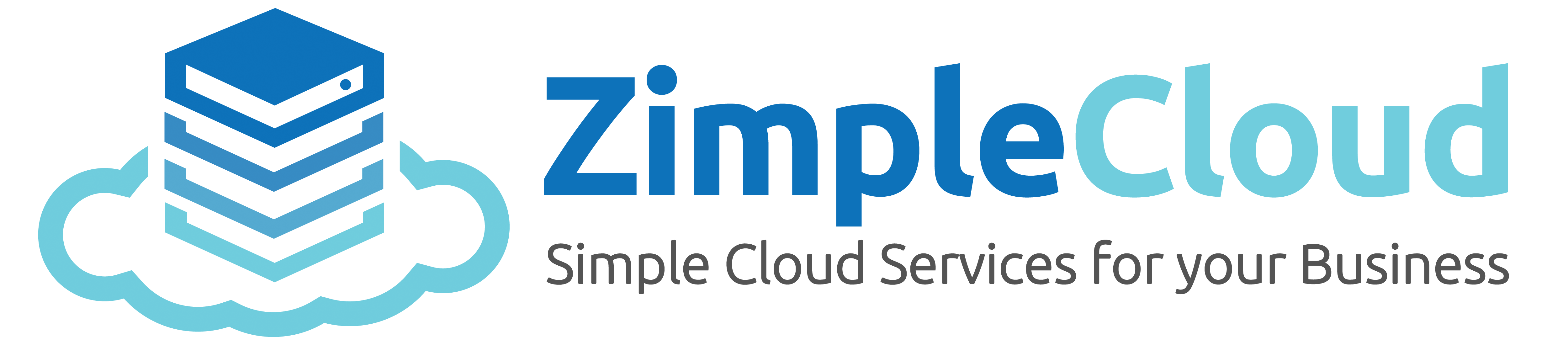ท่านสามารถเปิดใช้งานระบบล็อกอินแบบสองขั้นตอน (Two-factor Authentication) เพื่อเพิ่มความปลอดภัย เมื่อใช้งานอีเมลผ่านระบบ Webmail ของ RoundCube ได้ตามขั้นตอนดังต่อไปนี้
- ท่านเข้าสู่ระบบ RoundCube Webmail ของท่านตามการใช้งานปกติ
- ไปยังเมนู Settings -> 2-Factor Authentication จากนั้นกดปุ่ม Fill all fields เพื่อเปิดใช้งานระบบในครั้งแรก
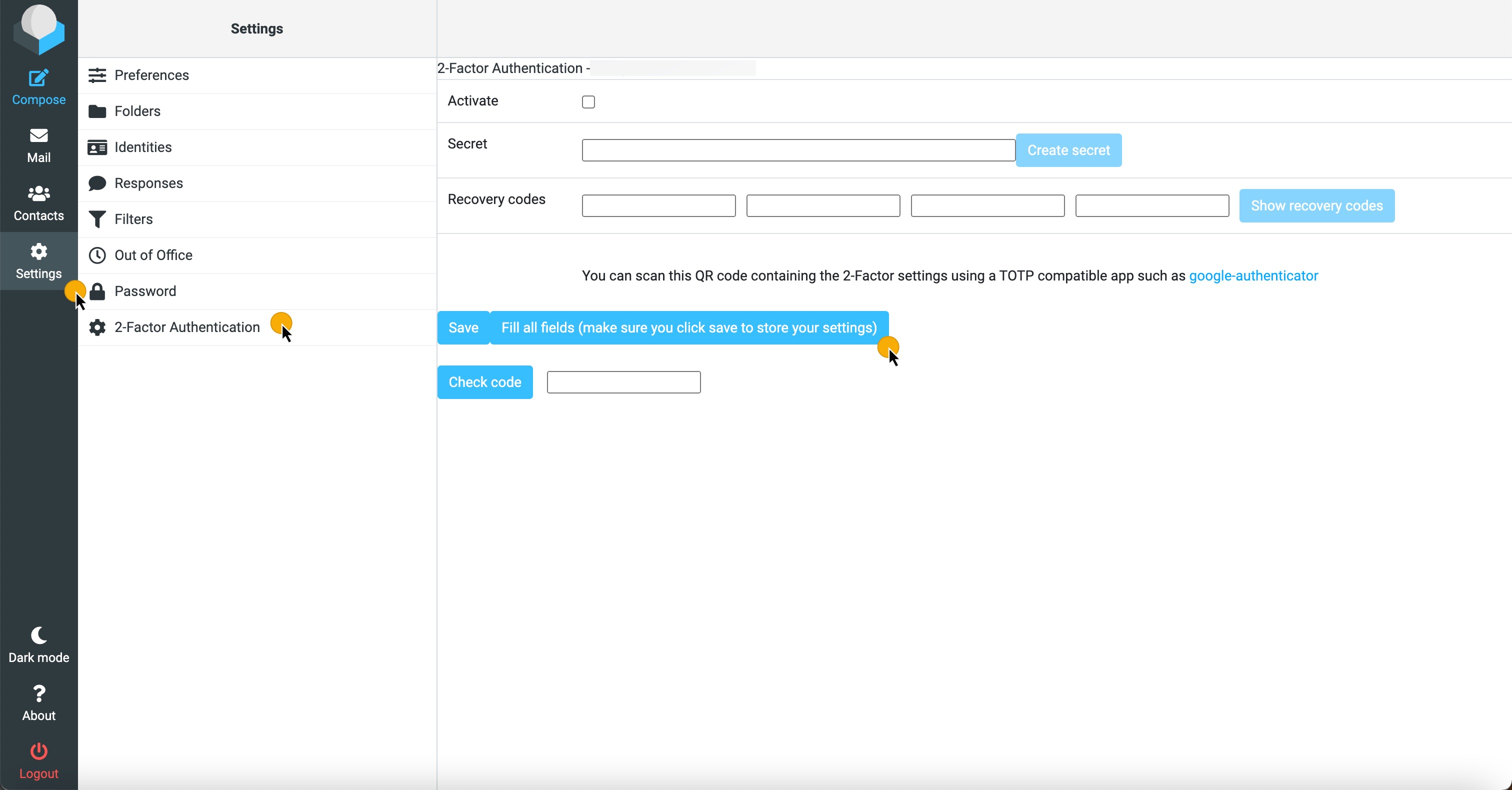
- ระบบจะแสดง QR Code เพื่อเปิดใช้งานครั้งแรกให้กับท่านตามภาพตัวอย่าง
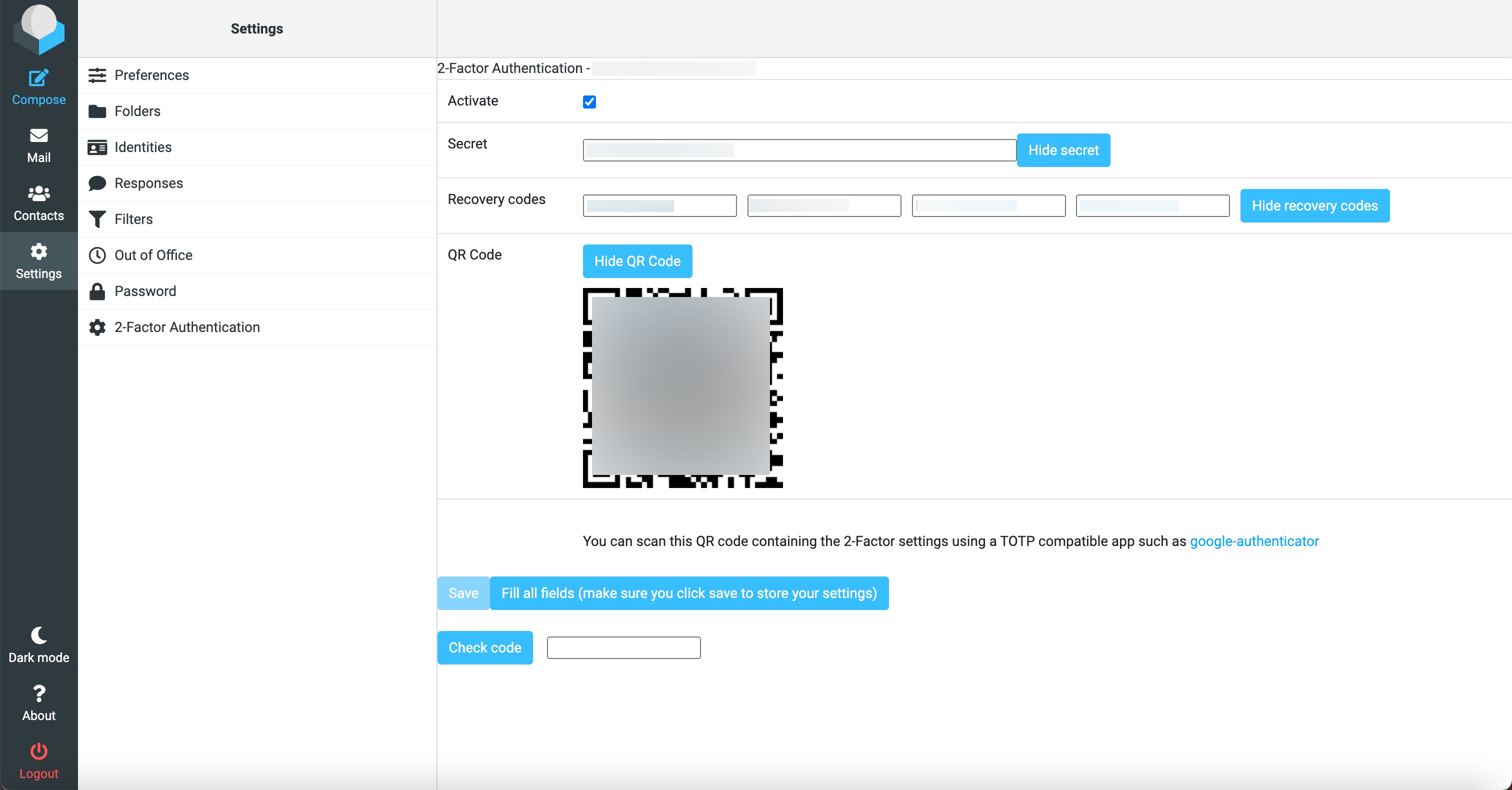
- หน้าจอจะแสดงคำเตือนให้ท่านทำการสแกน QR Code ผ่านโทรศัพท์มือถือ ให้ท่านตอบ OK เพื่อรับทราบขั้นตอนดังกล่าว
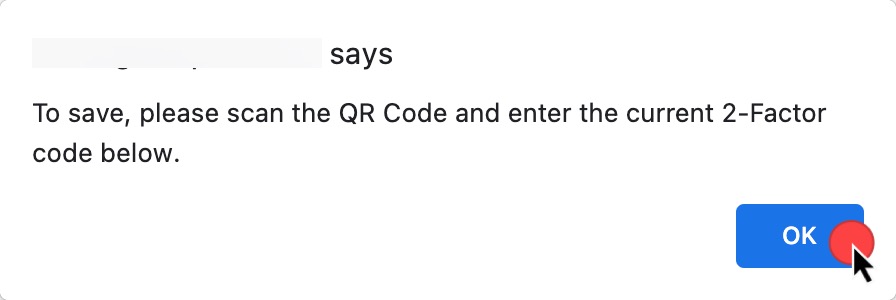
- ให้ท่านติดตั้งและเปิดใช้งานแอปพลิเคชั่น Google Authenticator บนโทรศัพท์มือถือของท่าน ซึ่งสามารถดาวน์โหลดได้จาก AppStore/PlayStore
จากนั้นกดปุ่ม Get Started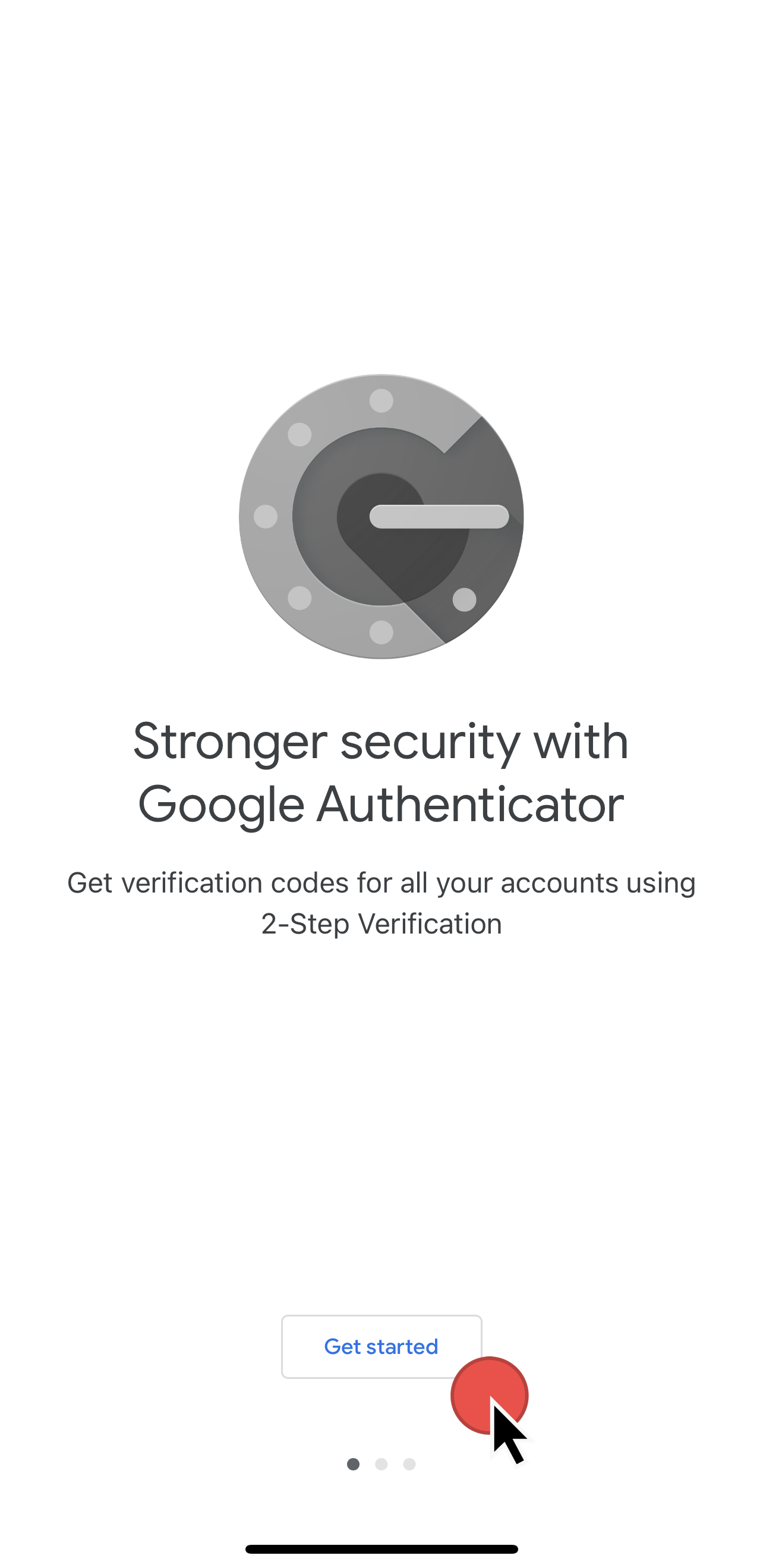
- จากนั้นเลือกเมนู Scan a QR Code แล้วใช้มือถือทำการสแกน QR Code ที่ปรากฎอยู่บนหน้าเว็บไซต์ RoundCube Webmail จากขั้นตอนที่ 3.
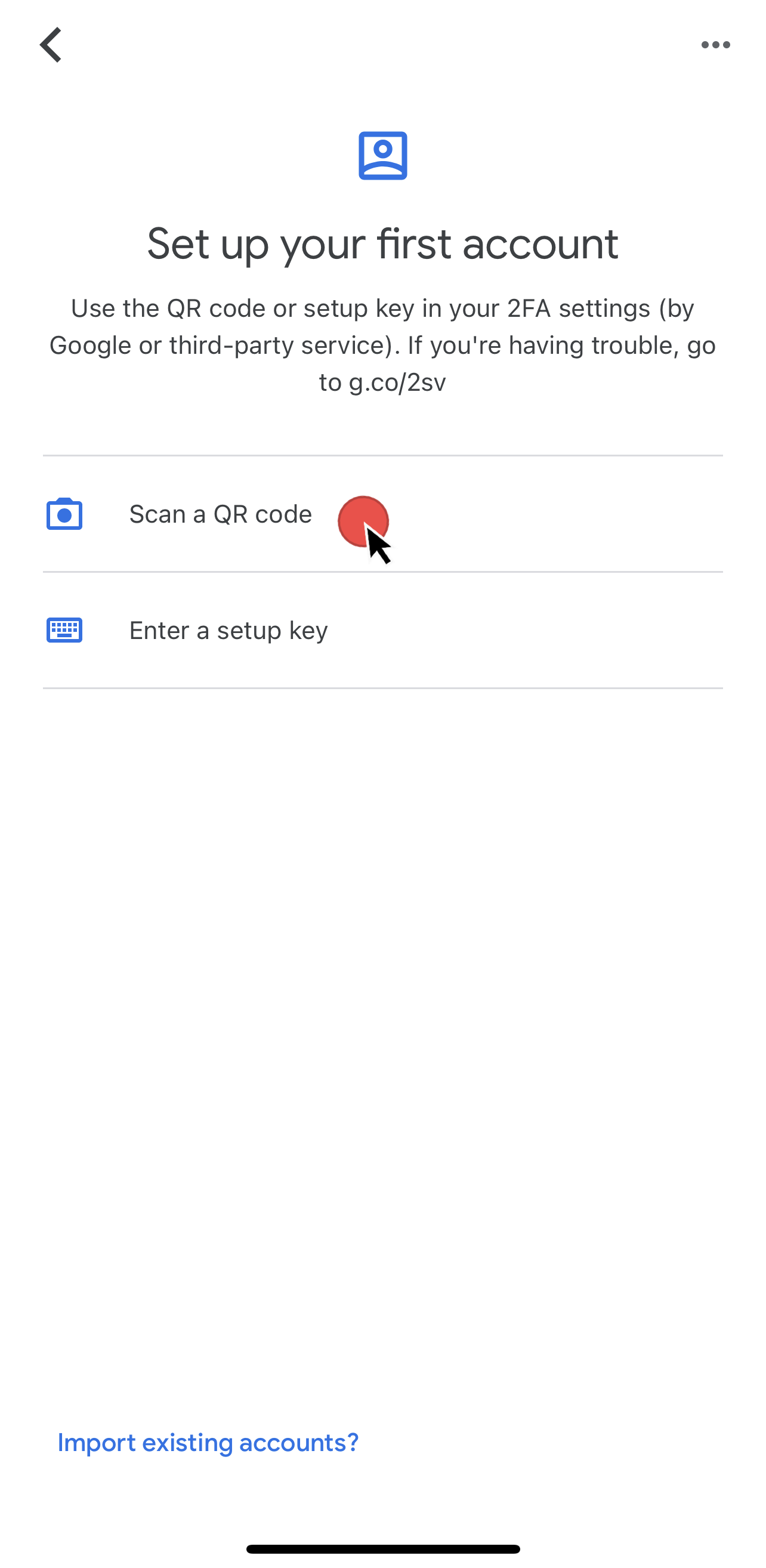
- เมื่อสแกน QR Code สำเร็จ แอปพลิเคชั่น Google Authenticator จะแสดงรายการ RoundCube2FA พร้อมชุดตัวเลข6หลัก ตามภาพ
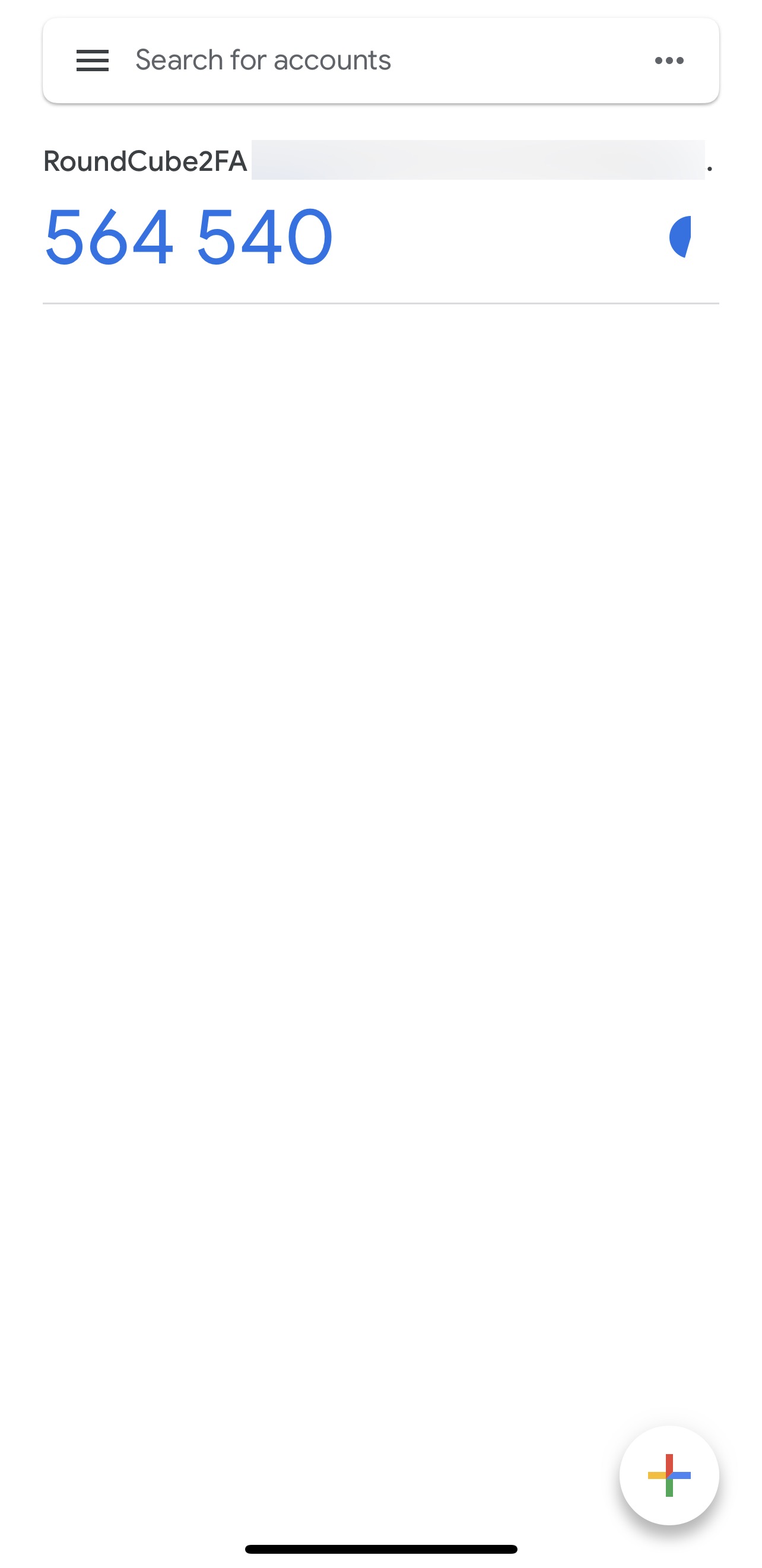
- เพื่อทดสอบว่าชุดตัวเลขที่ถูกสุ่มมานั้น ใช้งานได้ตามปกติหรือไม่ ให้ท่านกรอกชุดตัวเลข6หลัก ณ ขณะนั้น ลงในช่องด้านล่าง
จากนั้นกดปุ่ม Check Code หากชุดตัวเลขสามารถใช้งานได้ระบบจะขึ้น Code OK ให้ท่านตอบ OK เพื่อรับทราบ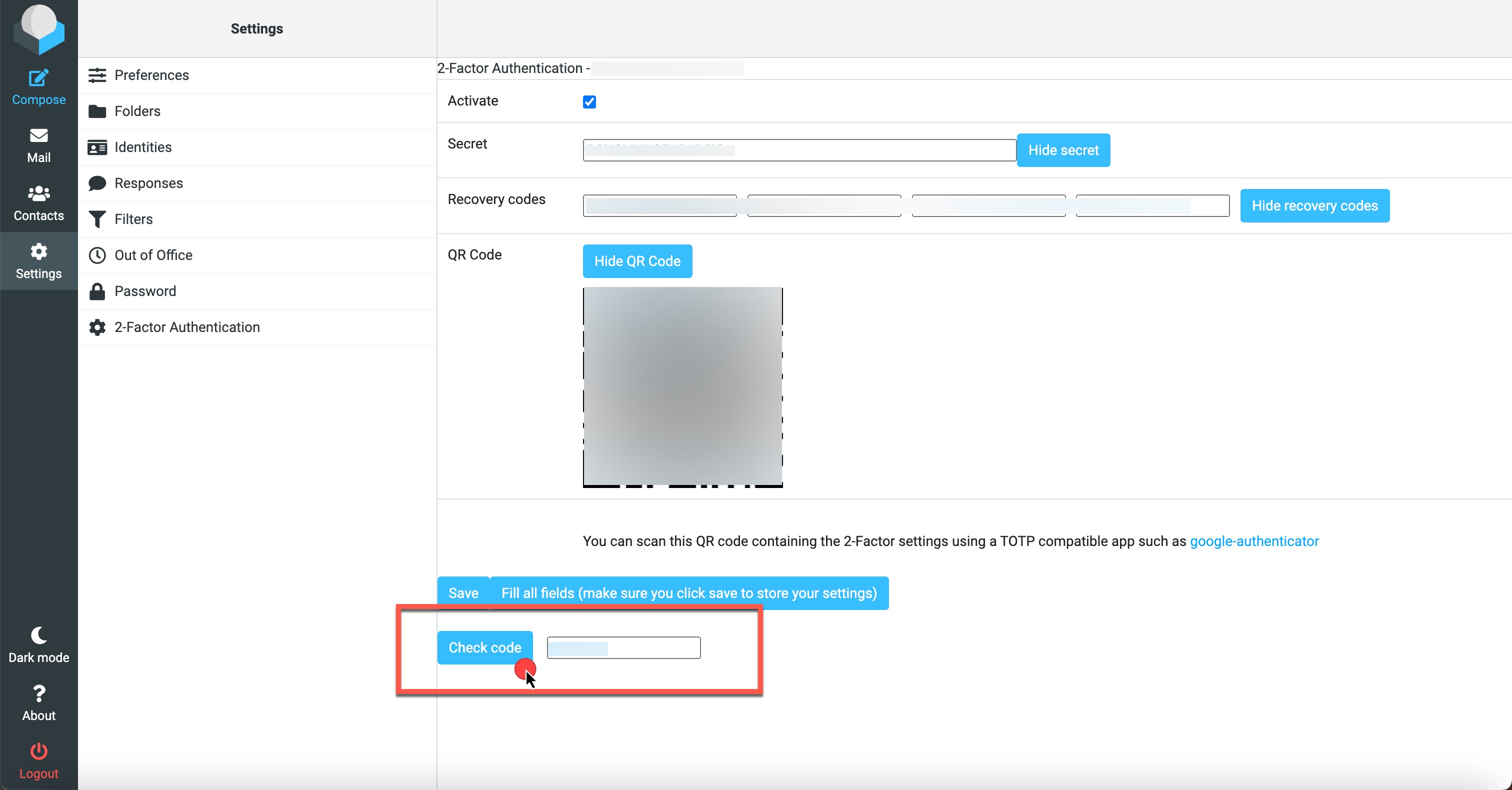
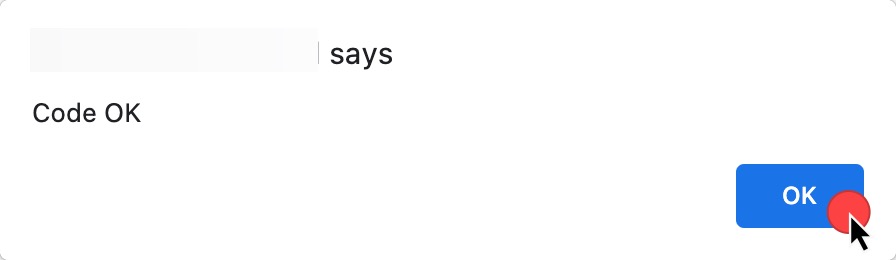
- เมื่อทดสอบใช้งานได้เรียบร้อยแล้ว ให้ท่านจดบันทึก Recovery Codes ทั้ง 4 ชุด เก็บไว้ในที่ปลอดภัย
หากโทรศัพท์ของท่านสูญหายหรือไม่สามารถใช้การได้ ท่านสามารถใช้ Recovery Code ในการเข้าสู่ระบบแทนการใช้ชุดตัวเลขที่สุ่มจากแอปพลิเคชั่นได้เป็นการชั่วคราว
จากนั้นกดปุ่ม Save เพื่อเปิดใช้งานระบบ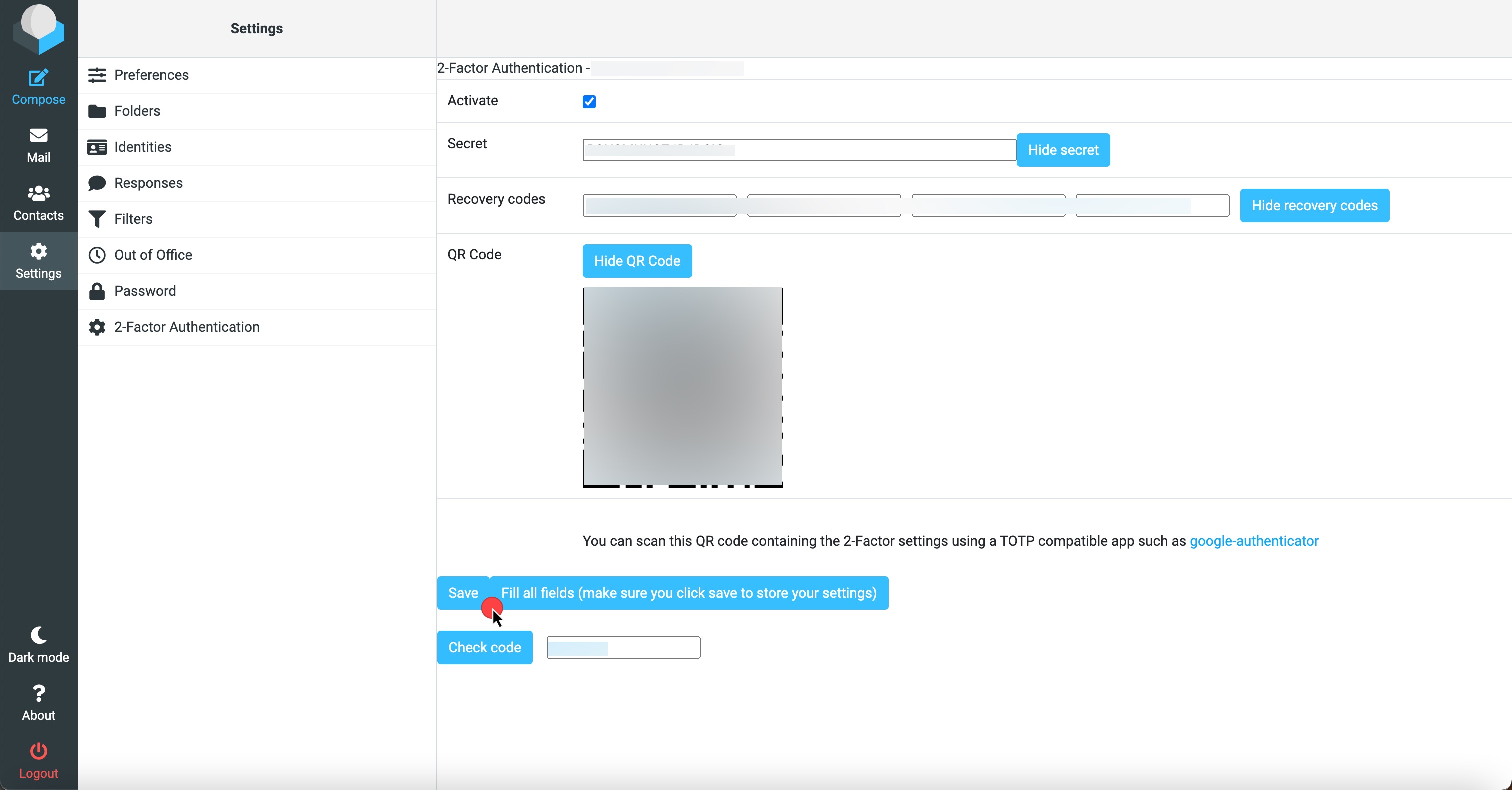
- ให้ท่านดำเนินการ Logout ออกจากระบบ Webmail จากนั้นลองล็อกอินเพื่อเข้าสู่ระบบใหม่อีกครั้ง
เมื่อท่านกรอก Username/Password ถูกต้องแล้ว ระบบจะถามชุดตัวเลขที่สร้างจากแอปพลิเคชั่นโทรศัพท์ของท่าน จากนั้นกดปุ่ม LOGIN
ซึ่งชุดตัวเลขนี้จะถูกสุ่มเปลี่ยนแปลงไปเรื่อย ๆ ตามระยะเวลาที่กำหนด ช่วยเพิ่มความปลอดภัยในการล็อกอินเข้าสู่ระบบ Webmail
เพราะท่านจะสามารถดูชุดตัวเลขนี้ได้จากแอปพลิเคชั่นบนโทรศัพท์ของท่านเองเท่านั้น
* หากท่านติ๊กเครื่องหมายถูกตรงช่อง Don't ask again on this device for 30 days
ระบบจะไม่ถามชุดตัวเลขดังกล่าว เมื่อใช้งานผ่านอุปกรณ์หรือคอมพิวเตอร์เครื่องเดิมเป็นระยะเวลา 30 วัน